
نحوه اتصال Apple AirPods به یک کامپیوتر ویندوزی
اتصال Apple AirPods، AirPods Pro یا AirPods Max به رایانه ویندوزی شما به آسانی جفت کردن هر دستگاه دارای بلوتوث دیگر است. پس از اتمام، می توانید از AirPods خود برای گوش دادن به موسیقی و همچنین صحبت با افراد در تماس های آنلاین استفاده کنید.
AirPods خود را به رایانه ویندوز 10 یا ویندوز 11 وصل کنید
برای شروع فرآیند جفتسازی، تنظیمات را در رایانه خود با فشار دادن Windows+i اجرا کنید.
اگر از ویندوز 10 استفاده می کنید، به Devices > Bluetooth & Other Devices بروید. در ویندوز 11، “Bluetooth & Devices” را از نوار کناری سمت چپ انتخاب کنید.
در پنجره سمت راست، کلید «بلوتوث» را فعال کنید، اگر قبلاً وجود نداشته باشد. این کار بلوتوث را در رایانه شما فعال می کند.
سپس، در بالای صفحه خود، «Add Bluetooth or Other Device» (ویندوز 10) یا «Add Device» (ویندوز 11) را انتخاب کنید.
پنجره “Add Device” باز می شود. در اینجا، «بلوتوث» را انتخاب کنید و رایانه شما شروع به جستجوی دستگاههای دارای بلوتوث نزدیک میکند.
برای اینکه AirPods یا AirPods Pro خود را قابل شناسایی کنید، هر دو AirPods را در جعبه شارژ قرار دهید و درب آن را باز نگه دارید. در پشت قاب، دکمه Setup را فشار داده و نگه دارید. اگر AirPods Max دارید، به جای آن دکمه کنترل نویز هدفون را به مدت پنج ثانیه فشار دهید و نگه دارید.
چراغ روی قاب ایرپاد شما به رنگ سفید چشمک می زند که نشان می دهد ایرپادها آماده جفت شدن هستند. اگر هدست AirPods Max را جفت میکنید، چراغ وضعیت سفید چشمک میزند.
در پنجره Add a Device رایانه، AirPods خود را خواهید دید. روی AirPods خود کلیک کنید.
رایانه شما با AirPods جفت می شود و سپس پیام موفقیت آمیز نمایش داده می شود. پنجره Add a Device را با کلیک بر روی “Done” در پایین ببندید.
و بس. AirPods شما اکنون به رایانه شما متصل است و می توانید از آنها برای تمام نیازهای صوتی خود استفاده کنید.
بعداً، برای قطع یا لغو جفت کردن AirPods، از برنامه تنظیمات ویندوز به صورت زیر استفاده کنید:
در ویندوز 10، به Settings > Devices > Bluetooth & Other Devices بروید، AirPods خود را انتخاب کنید و «Disconnect» یا «Remove Device» را انتخاب کنید.
در ویندوز 11، به Settings > Bluetooth & Devices > Devices بروید، روی سه نقطه کنار AirPods خود کلیک کنید و «Disconnect» یا «Remove Device» را انتخاب کنید.
میتوانید AirPods خود را با هر دستگاه دارای بلوتوث، مانند iPhone، iPad، Mac و حتی تلفن Android جفت کنید و از آن استفاده کنید. AirPods شما مانند هر هدفون بلوتوث دیگری کار می کند.
اکنون که AirPods شما با رایانه ویندوزی شما جفت شده است، مطمئن شوید که Apple Music را روی رایانه خود تنظیم کرده اید تا برای تمام نیازهای پخش موسیقی شما آماده باشد.
مطلب مرتبط:کلید Option مهم ترین کلیدی است که درباره مک وجود دارد – مدیریت و مشاهده برنامه های اندرویدی از روی کامپیوتر


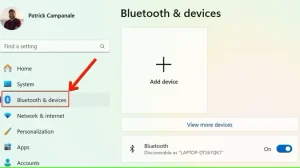
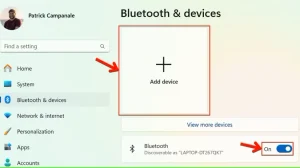
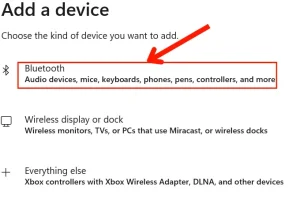
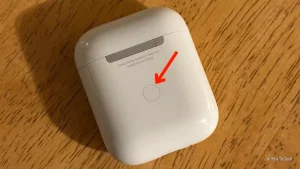

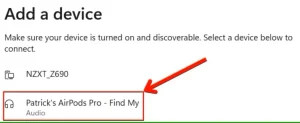
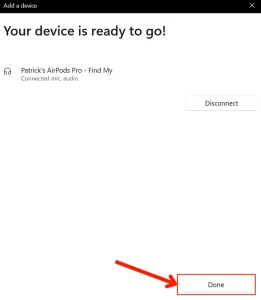
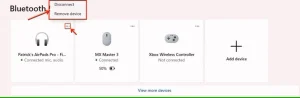




دیدگاهتان را بنویسید